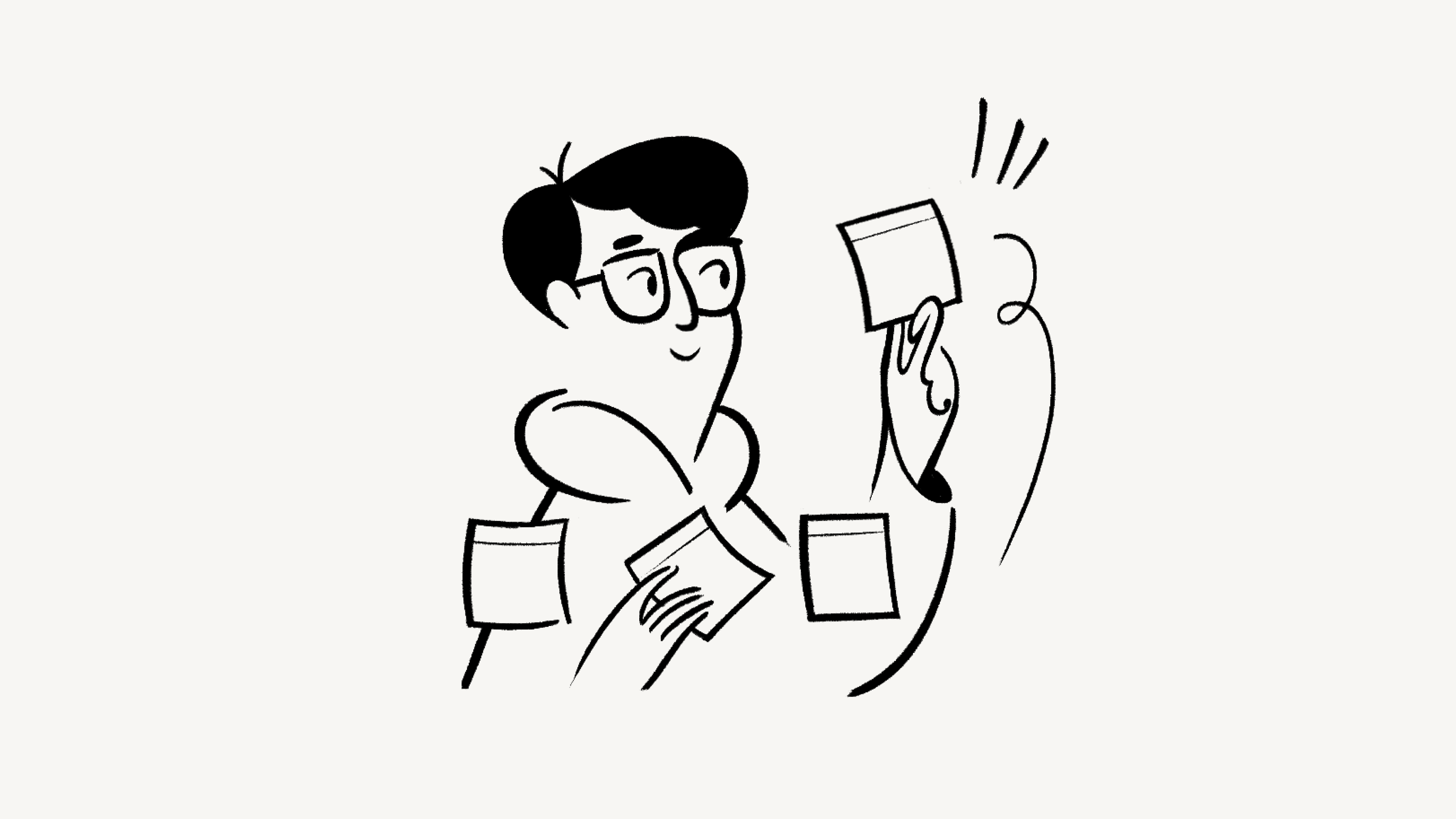コンテンツの移動と複製

複数のNotionワークスペースやアカウントをご利用の場合、コンテンツを別のワークスペースやアカウントに移動する必要が出てくるかもしれません。その手順をご紹介します 📦
よくあるご質問(FAQ)に移動
備考:
コンテンツをある場所から別の場所に移動すると、コンテンツは移動先のワークスペースまたはアカウントに複製され、元のコンテンツは元の場所に引き続き配置されたままとなります。
ある場所から別の場所にページを複製する過程で、複製されたページの一部のコンテンツまたは設定が失われる可能性があります。これには、リンク、リレーション、アクセス権限、ページ履歴などが含まれる場合があります。複製されたコンテンツが正しく設定されていることが確実にわかるまで、元のコンテンツを保存しておくことをお勧めします。
お使いのNotionアカウントで複数のワークスペースに参加していて、あるワークスペースから別のワークスペースにコンテンツを複製する場合は、次の手順で操作します。
複製したいコンテンツがあるワークスペースのサイドバーで、
+新規ページをクリックします。サイドバーから、複製したいすべてのページを新規ページにドラッグして移動します。
新しく作成されたページを開き、
•••→別ページへ移動を選択します。現在のワークスペース名の横にあるドロップダウンを開き、移動先のワークスペースを選択します。
移動先のワークスペース内で、複製したページを配置する場所を決めます。
承諾して複製するを選択します。

ヒント: Notionアカウントのメールアドレスを変更したい場合は、こちらの手順に沿って操作してください→
あるNotionアカウントから別のNotionアカウントにコンテンツを複製するには、次の手順で操作します。
複製したいコンテンツにアクセスできるアカウントにログインします。
サイドバーで
+新規ページをクリックします。複製するすべてのコンテンツをこのページにまとめることで、簡単に一括で複製できるようになります。サイドバーから、複製したいすべてのページを新規ページにドラッグして移動します。
新しく作成されたページに移動し、
共有をクリックします。コンテンツの複製先にしたいNotionアカウントのメールアドレスを入力します。
フルアクセス権限が付与されていることを確認します。招待を選択します。コンテンツの複製先にしたいアカウントでログインします。他のアカウントから共有したページが表示されるはずです。
そのページ内のすべてのページをドラッグで範囲選択し、
⋮⋮→移動するの順に選択します。すべてのページが入っている親ページは複製できない点にご留意ください。複製したページを配置する場所を見つけます。
承諾して複製するを選択します。
よくあるご質問(FAQ)
メールアドレスを変更しようとしているのですが「このメールアドレスのユーザーは既に存在しています」というエラーメッセージが出ます。
メールアドレスを変更しようとしているのですが「このメールアドレスのユーザーは既に存在しています」というエラーメッセージが出ます。
アカウントのメールをすでにNotion内に存在しているメールアドレスに変更したい場合は、まずそのメールアドレスを使用しているアカウントにログインし、そのアカウントを削除してメールアドレスとの紐づけを解除する必要があります。
アカウントを削除するには、左のサイドバーの設定からマイアカウントを開き、アカウントを削除するをクリックします。
次に、現在のアカウントにログインして設定からマイアカウントに移動し、メールアドレスを変更するを選択します。これで、先ほど紐づけを解除したメールアドレスに変更することができます。
自分のページに別のアカウントを招待できないようです。
自分のページに別のアカウントを招待できないようです。
ゲストを無効にする機能を有効にしている可能性があります。サイドバーにある設定のセキュリティと認証セクションで、この設定を変更できます。
「別ページへ移動」メニューにワークスペースが表示されません。
「別ページへ移動」メニューにワークスペースが表示されません。
他のワークスペースへのページの移動を無効にする設定が有効になっている可能性があります。サイドバーにある設定のセキュリティと認証セクションで、この設定を変更できます。